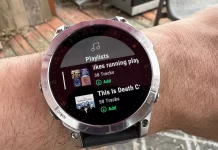Bạn có rất nhiều bạn bè trên Facebook, hàng ngày số lượng lớn các post trên trang chủ newfeed của bạn gây ra khó khăn khi cần xem bài viết nào mới và cũ hơn. Trước đây Facebook đã giới thiệu một cách để bạn sắp xếp cài bài post, truy cập nhanh vào trang chủ, mục yêu thich và bài đăng gần đây. Nhưng vì lý do nào đó, Facebook đã loại bỏ tính năng này khỏi ứng dụng.
Rất may, vì bạn vẫn có thể xem các bài đăng theo dòng thời gian ngay từ ứng dụng Facebook. Dưới đây, chúng tôi sẽ giúp bạn thực hiện, nó đơn giản hơn bạn nghĩ.
Trong Facebook nút ‘Gần đây’ là gì?
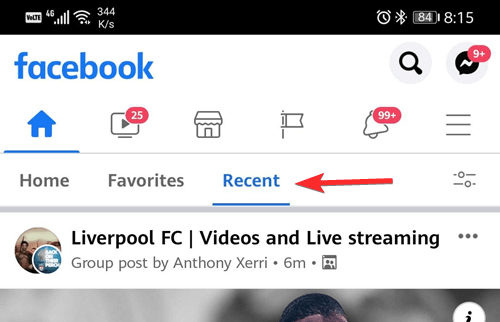
Rất ít người dùng đặc biệt là trên Android vẫn có phím tắt truy cập nhanh. Có thể họ chưa cập nhật lên phiên bản ứng dụng Facebook mới nhất. Nút “Gần đây” xuất hiện ngay ở đầu trang chủ newfeed của bạn như hình bên dưới, nếu bạn không thấy nó, đừng lo lắng hãy xem hướng dẫn bên dưới để tìm nó trên Android hoặc iPhone nhé.
Nút ‘Gần đây nhất’ đã di chuyển đi đâu ?
May mắn thay, Facebook đã không loại bỏ hoàn toàn chức năng này. Nó chỉ bị di chuyển đến một vị trí khác.
Nút ‘Gần đây nhất’ hiện tại đã bị ẩn sâu hơn một chút, nằm bên trong menu mở rộng. Trên một số thiết bị bạn thậm chí phải nhấn vào ‘Xem thêm’ để hiển thị nút ‘Gần đây nhất’.
Chúng tôi sẽ giúp bạn tìm nó. Bạn có thể làm theo các bước sau để tìm nút Gần đây nhất trong ứng dụng Facebook của mình rất dễ dàng.
Cách xem các bài đăng mới gần đây trên Facebook
Facebook Web cho phép bạn xem các bài đăng theo dòng thời gian với nút ‘Gần đây nhất’ trên menu bên trái. Trên ứng dụng cũng tương tự nhưng nó nằm bên trong menu mở rộng (biểu tượng 3 thanh ngang).
Trên ứng dụng Android
Sau khi bạn khởi chạy ứng dụng Facebook và đăng nhập bằng tên người dùng và mật khẩu của mình, hãy nhấn vào nút menu ở góc trên bên phải của màn hình.
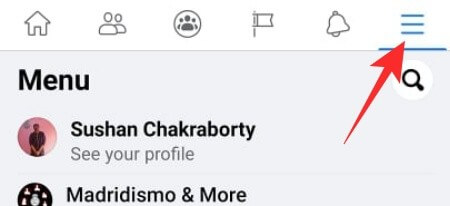
Bạn sẽ thấy tên hồ sơ của mình, các trang bạn quản lý và nhiều thông tin khác ở đầu màn hình.
Bây giờ để xem các bài đăng gần đây nhất, hãy cuộn xuống và nhấn vào nút ‘Gần đây nhất’.
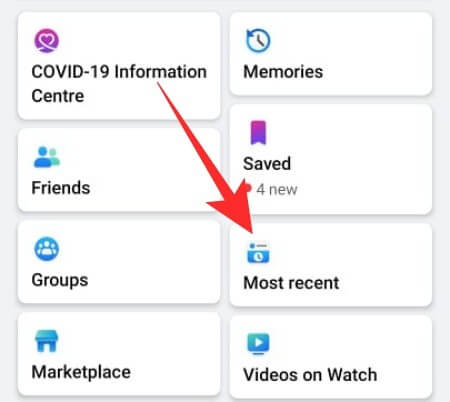
Một số thiết bị có thể không nhìn thấy nút này ngay trên đầu. Nếu như vậy, bạn sẽ phải nhấn vào ‘Xem thêm’ để truy cập vào nút. Ngay khi bạn chạm vào nó, một cửa sổ sẽ mở ra, cho phép bạn chỉ truy cập vào các bài đăng gần đây nhất từ các nhóm, người và trang mà bạn theo dõi.
Ngoài ra, bạn có thể nhận được một tùy chọn có tên là ‘Gần đây & Yêu thích’ trong Cài đặt sau khi bạn nhấn vào nút ‘Xem thêm’, như được hiển thị bên dưới. Trong trường hợp đó, hãy nhấn vào nút ‘Gần đây & Yêu thích’.
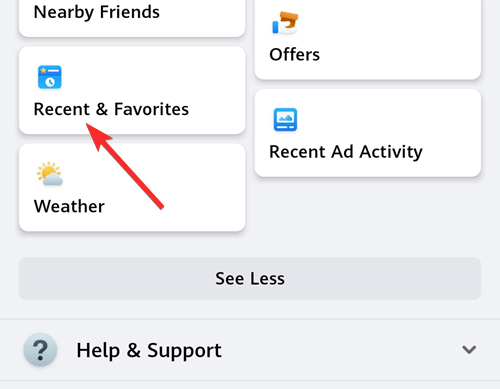
Tiếp theo, bạn sẽ thấy ba tab ở đầu nguồn cấp dữ liệu Facebook của mình, một trong số đó sẽ là Gần đây.
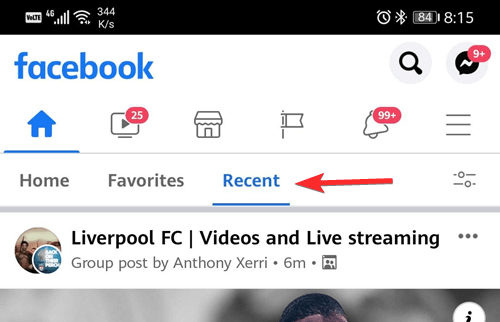
Trên ứng dụng iPhone
Người dùng iOS có thể tìm thấy phần ‘Gần đây nhất’ ở một vị trí tương tự như người dùng Android ở trên. Mở ứng dụng Facebook và nhấn vào biểu tượng ‘Menu’ ở góc dưới cùng bên phải.
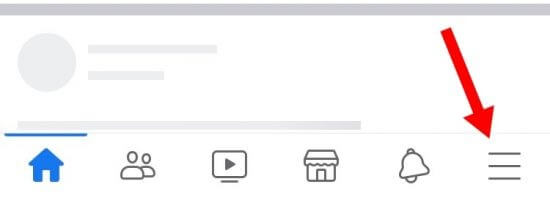
Bây giờ cuộn xuống và nhấn vào ‘Xem thêm’.
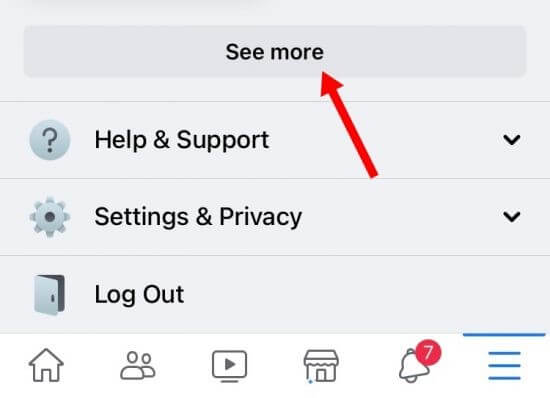
Cuộn xuống nhiều hơn và nhấn vào ‘Gần đây nhất’.
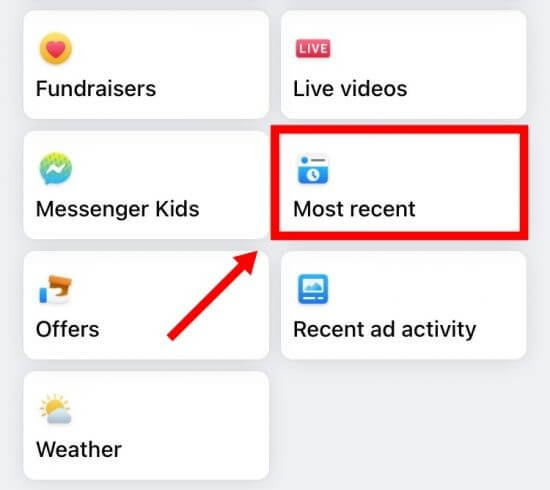
Và đó là nó! Bây giờ bạn sẽ có các bài đăng gần đây trong nguồn cấp dữ liệu của bạn có sẵn cho bạn.
Tại sao nút ‘Gần đây’ bị xóa?
Sau khi phát hành ‘Thanh bộ lọc nguồn cấp dữ liệu’ vào ngày 31 tháng 3, chúng tôi hy vọng Facebook sẽ biến tab ‘Gần đây’ trở thành một phần của kết cấu. Tuy nhiên, không đưa ra bất kỳ lời giải thích nào, gã khổng lồ mạng xã hội đã bỏ qua ý tưởng này và di chuyển nút ‘Gần đây’ gần như ngay lập tức.
Mặc dù Thanh bộ lọc nguồn cấp dữ liệu vẫn có sẵn trên một số thiết bị, nó được thiết lập để loại bỏ dần và Facebook vẫn chưa cho chúng tôi biết lý do tại sao. Vì thanh này xuất hiện ở đầu ứng dụng Facebook, một số người dùng có thể đã gặp phải các vấn đề về khả năng hiển thị, đây có thể là lý do đằng sau việc khôi phục đột ngột. Những va chạm tình cờ và sự phức tạp liên quan đến một chức năng mới cũng có thể là một nguyên nhân.
Cách xem các yêu cầu kết bạn gần đây nhất trên ứng dụng Facebook
Ngoài các bài đăng, Facebook cũng cho phép bạn sắp xếp các yêu cầu kết bạn theo thứ tự thời gian. Bằng cách đó, bạn có thể xem yêu cầu gần đây nhất của mình ở trên cùng hoặc ngược lại. Đây là cách để:
Khởi chạy ứng dụng Facebook, nhấn vào menu bánh hamburger ở góc trên bên phải.
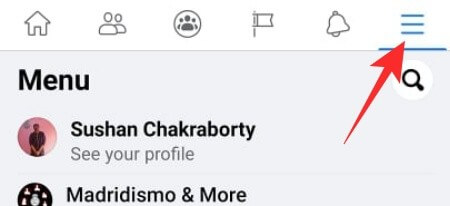
Bây giờ, hãy chuyển đến ‘Bạn bè’.
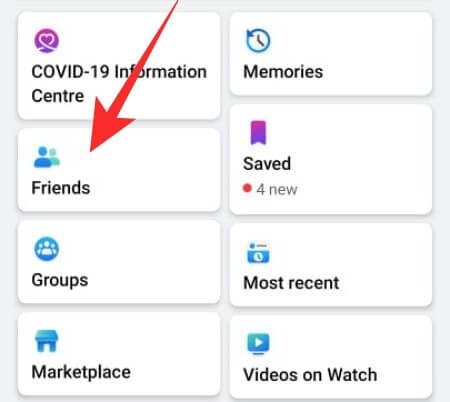
Bạn sẽ thấy tất cả các yêu cầu kết bạn đang chờ xử lý ở trên cùng. Bây giờ, hãy nhấn vào ‘Xem tất cả.’
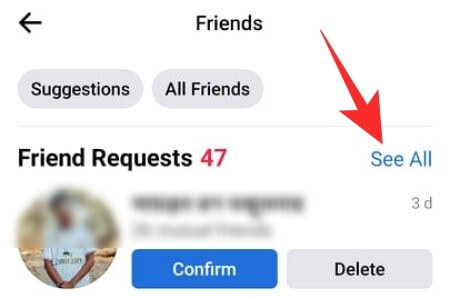
Tiếp theo, nhấn vào ‘Sắp xếp.’
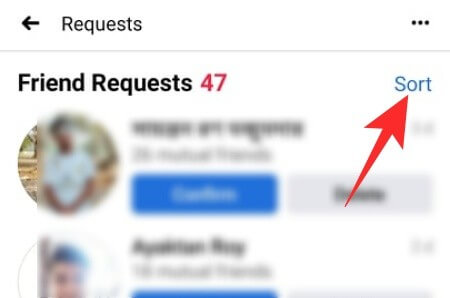
Sau đó, chọn ‘Yêu cầu mới nhất trước’ hoặc ‘Yêu cầu cũ nhất trước’ và xem yêu cầu được sắp xếp theo thứ tự ưa thích của bạn.
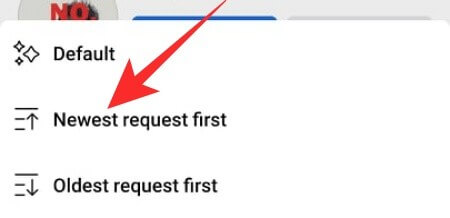
Đó là tất cả!
Nguồn: biên tập thietbiketnoi.com